win7键盘不能用怎么办?当我们电脑键盘出现问题失灵后,对我们的工作和娱乐影响都非常大,毕竟我们需要键盘来输入很多东西,大家别着急,小编今天就来告诉大家win7键盘失灵的解决办法,大家根据步骤来帮助自己修复即可
win7键盘不能用怎么办
键盘不能用这种情况确实让人挺头疼的,不过用户不要着急,今天能看到小编这篇文章,小编就会帮你们全部解决
一、小键盘数字失灵
1、如果是台式机的键盘遇到小键盘数字失灵,而其他按键又好的情况下,很有可能是你不小心按到了数字7上方的“NumLock”按键将小键盘给关闭了,我们重新按一次打开就可以
2、还有一种情况就是笔记本键盘,笔记本电脑自带的键盘是将数字小键盘给融合到了字母按键上,我们在使用的时候按“fn+Numlk”就可以进行字母或者数字两者之间的切换了

二、部分按键失灵
当出现这种情况的时候,那就是因此你键盘内部的灰尘污垢太多,从而导致电路无法完全接通,所以会出现部分失灵的情况,这时候小编的建议还是送到维修店里去维修吧,毕竟我们不是专业的,自己胡乱清理的话,还可能导致键盘完全失灵的情况出现
三、全部按键失灵
1、当出现全部失灵的情况,这时候我们就需要好好检查一番了,建议大家去别的地方找一个好用的键盘来测试一下,如果换了一个键盘能够正常使用的话,说明是你之前键盘本身损坏了,这时候的建议就是要么维修,要么直接去买一个新的
2、如果说新的键盘也无法正常工作的话,说明是我们电脑系统内部出了问题,这时候我们可以先检查一下我们的系统驱动,具体的打开步骤为“控制面板”----“键盘”----“硬件”-----“驱动程序”----“更新驱动程序”,看看更新后能否解决问题
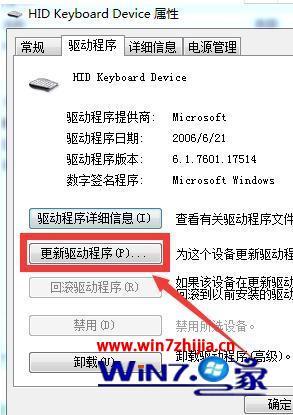
3、如果更新以后还是不行的话,我们可以用“win+R”来打开运行界面,在界面框里输入“regedit”
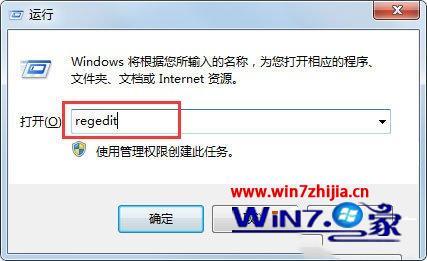
4、然后按照下面的顺序找到一个名为“UpperFilters”的注册表,这个顺序为“HKEY_LOCAL_MACHINE\SYSTEM\CurrentControlSet\Control\Class\{4D36E96B-E325-11CE-BFC1-08002BE10318}”,找到这个注册表以后将它删除
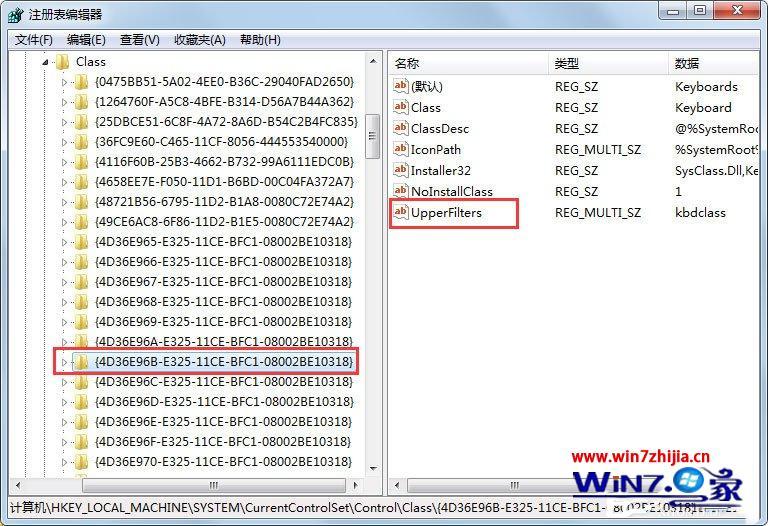
5、删除了以后记得重启一起,然后再按照刚刚的通过运行程序来打开注册表编辑器,然后重新找到“{4D36E96B-E325-11CE-BFC1-08002BE10318}”,我们新建一个名为“UpperFilters”字符串值,然后将里面的数值改成“Kbdclass”后关闭注册表即可

上述就是win7键盘不能用的详细解决办法,基本上将用户能够碰到的情况都考虑到了,用户可以根据自己的实际情况来找到对应的解决办法,希望可以帮助到大家
